如何设置应用后台运行是许多Gionee手机用户关注的问题,在日常使用中我们经常遇到一些应用需要在后台运行,以便及时接收通知、推送信息或执行一些必要的任务。有时候我们可能会发现某些应用在手机后台自动关闭,导致无法及时获取所需的信息。为了解决这个问题,金立手机提供了一些设置选项,可以让用户自行调整应用的后台运行权限,以满足个人需求。下面将介绍如何在Gionee手机上设置应用后台运行,以便更好地使用手机的各种功能。
金立手机如何设置应用后台运行
方法如下:
1.找到系统管家,打开系统管家
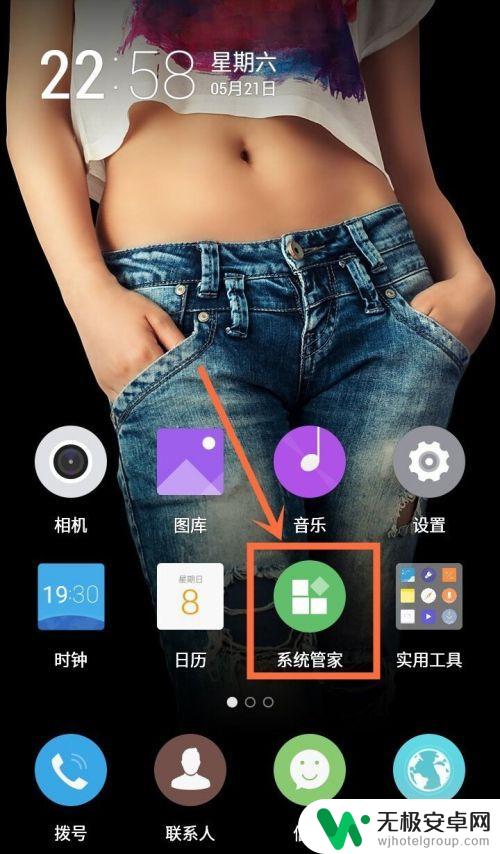
2.选择应用管理
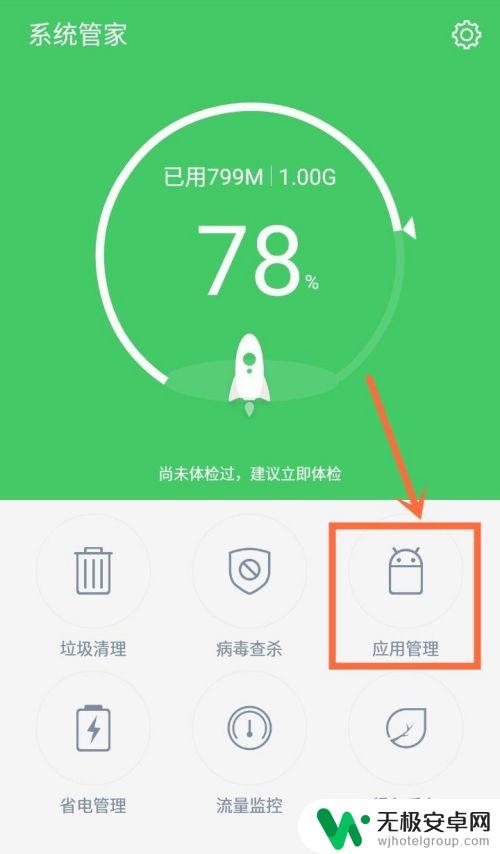
3.选择应用自启
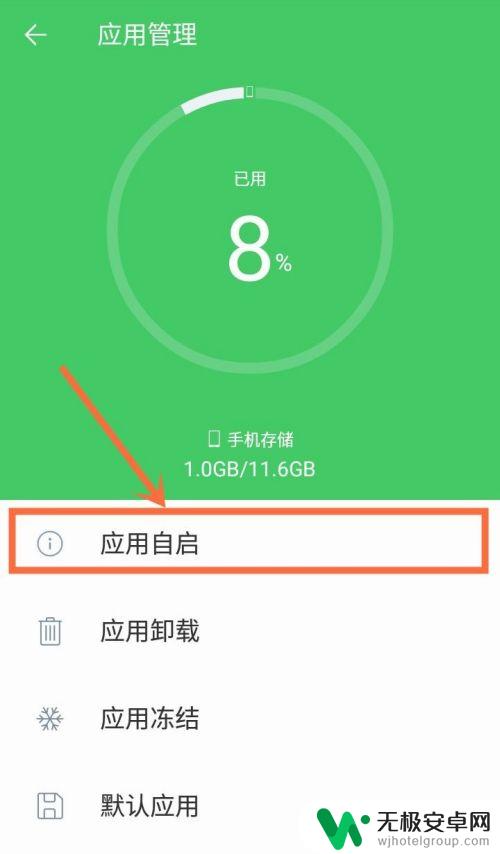
4.允许例子应用自启动,千万别禁止
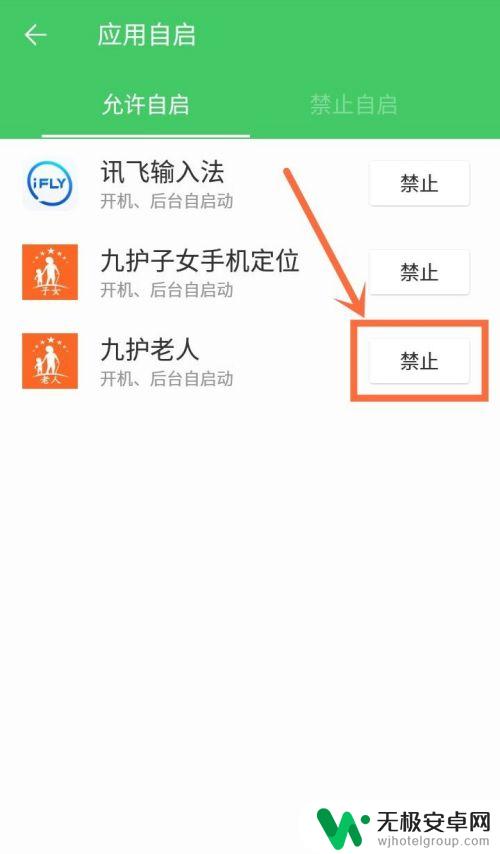
5.选择省电管理
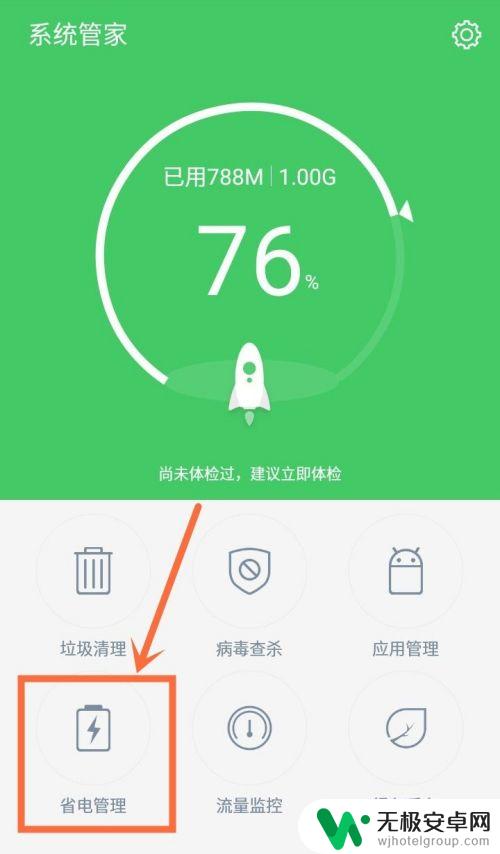
6.选择普通模式
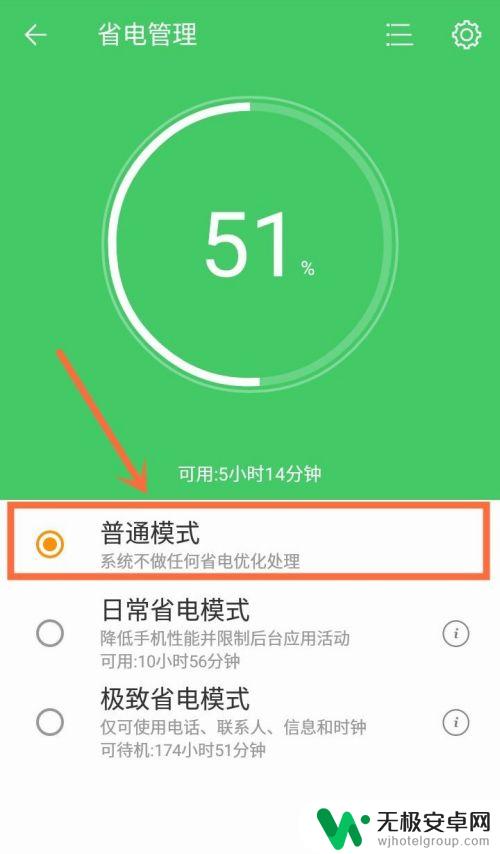
7.选择流量监控
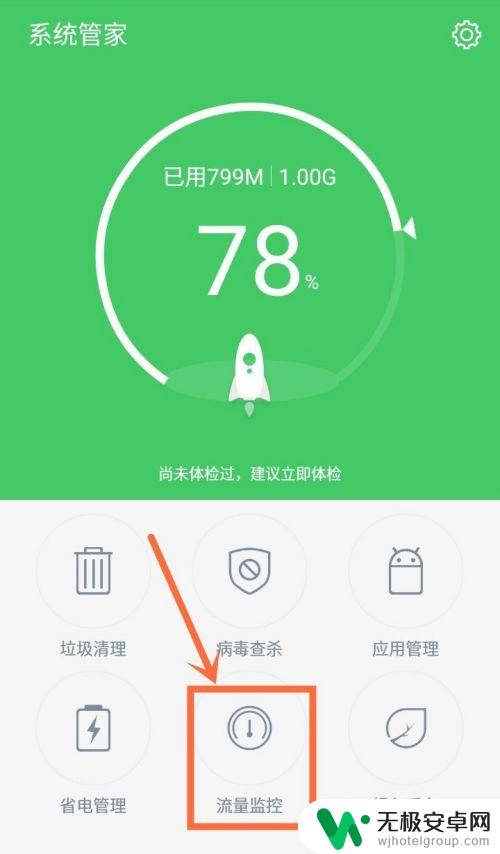
8.选择流量节省
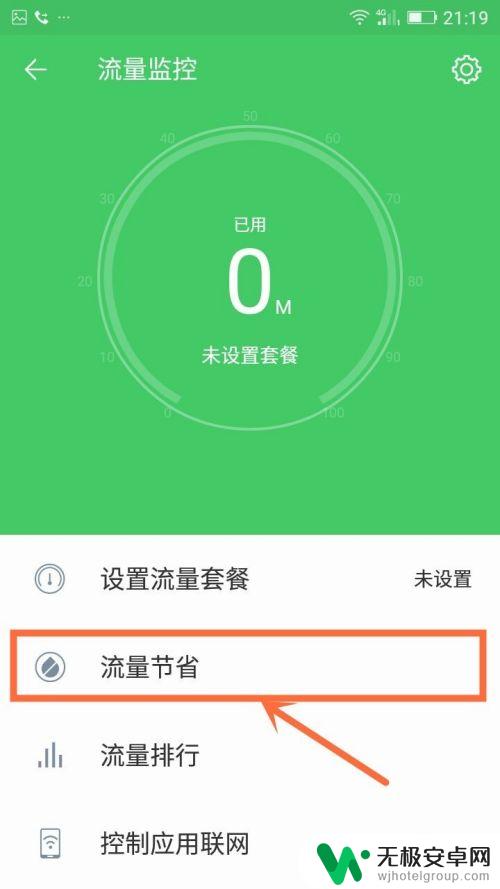
9.关闭流量节省功能
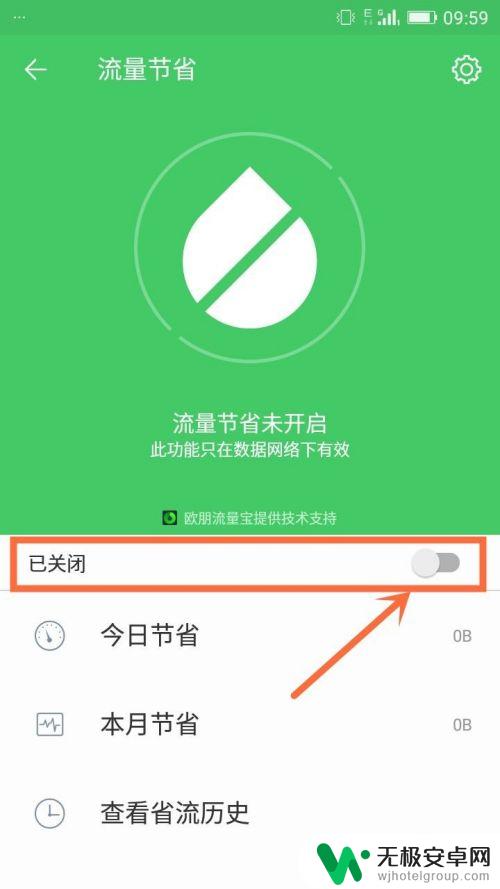
10.选择应用联网控制
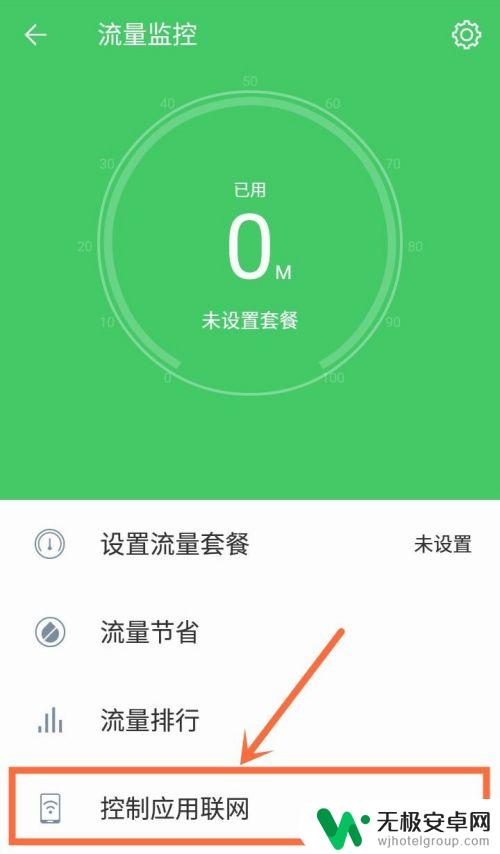
11.允许例子应用联网,千万别禁止
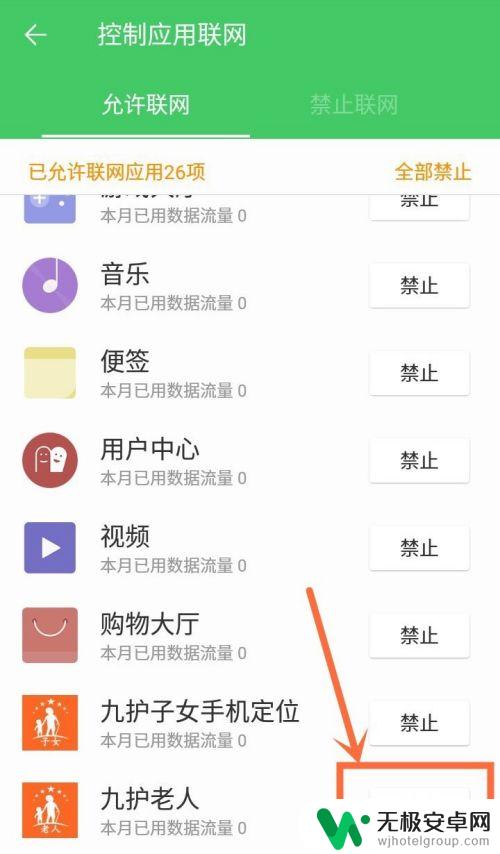
12.选择绿色后台
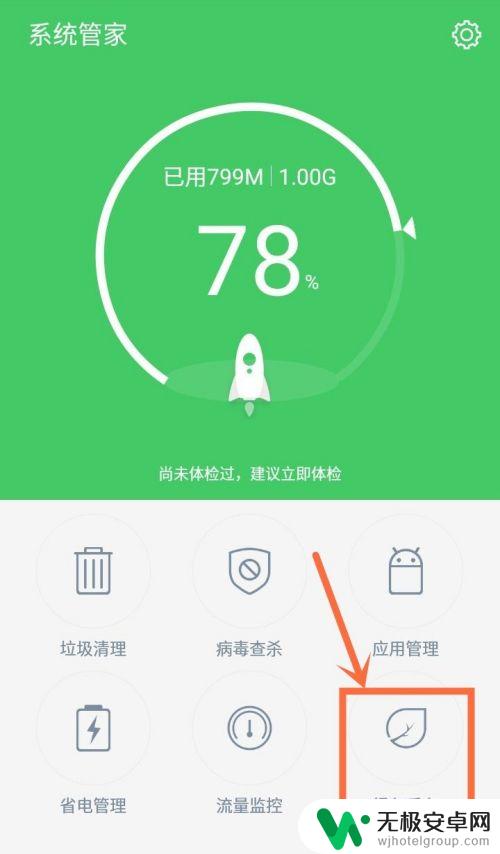
13.开启进程白名单,并选择开启进程白名单
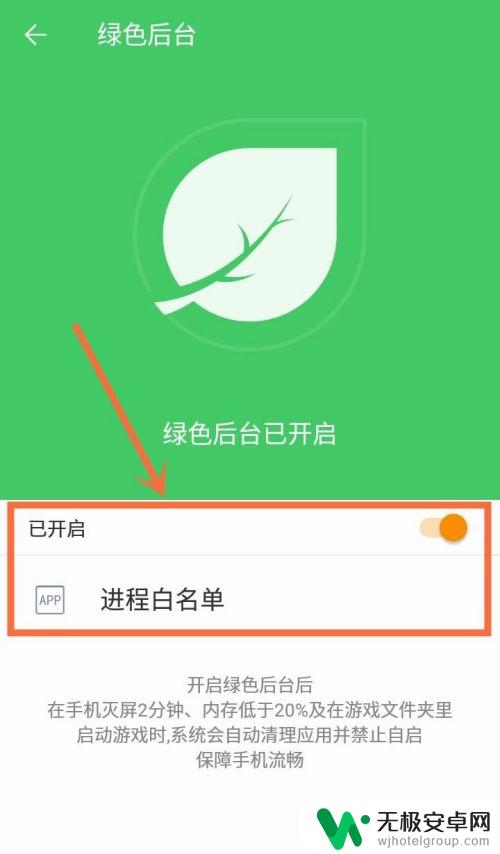
14.点击添加应用到白名单
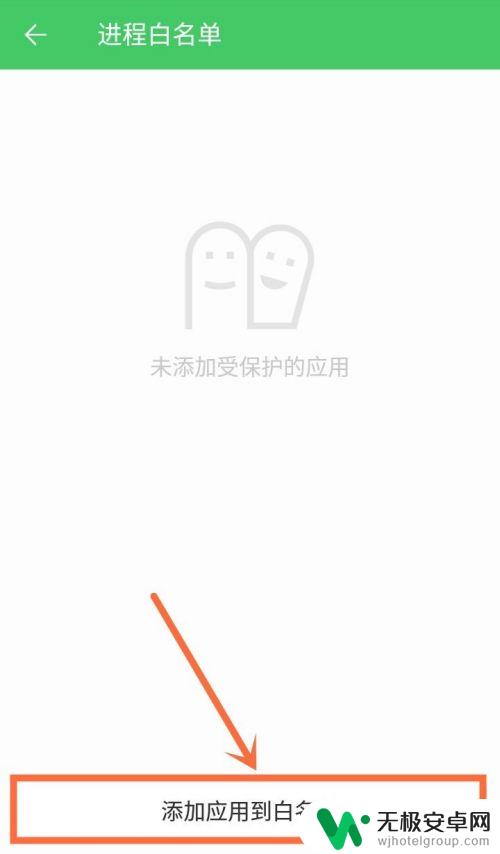
15.勾选例子应用
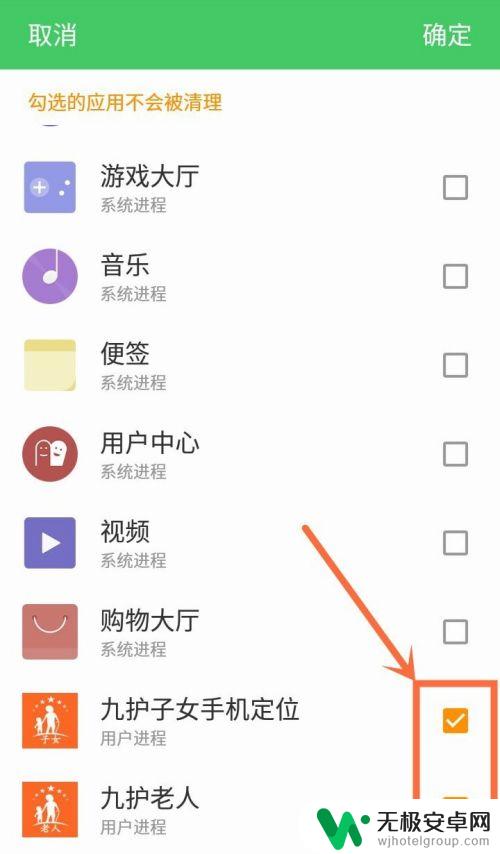
16.选择手机设置里面的WLAN
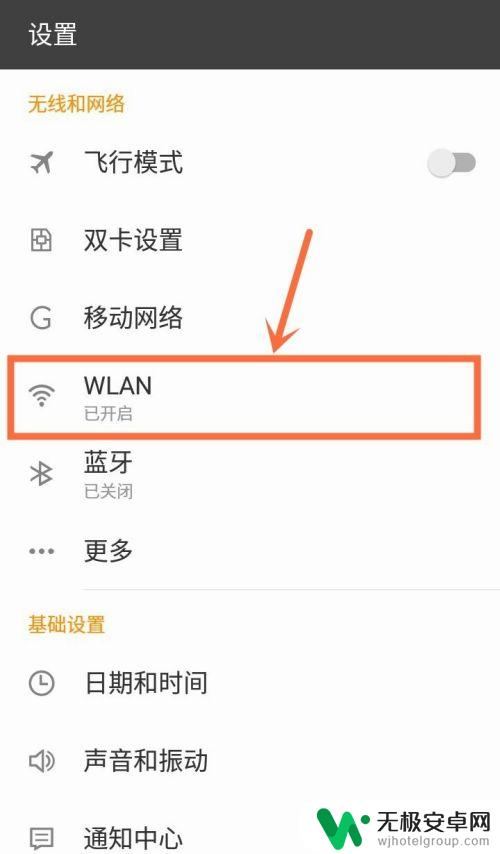
17.选择更多...
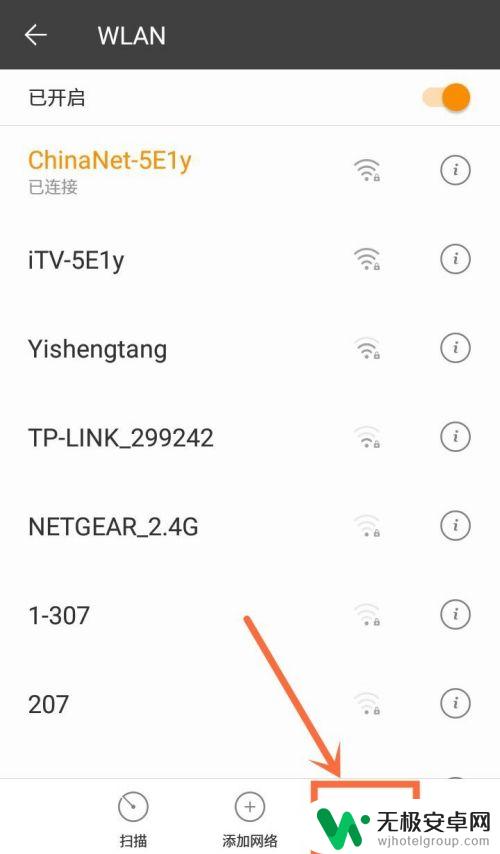
18.选择高级
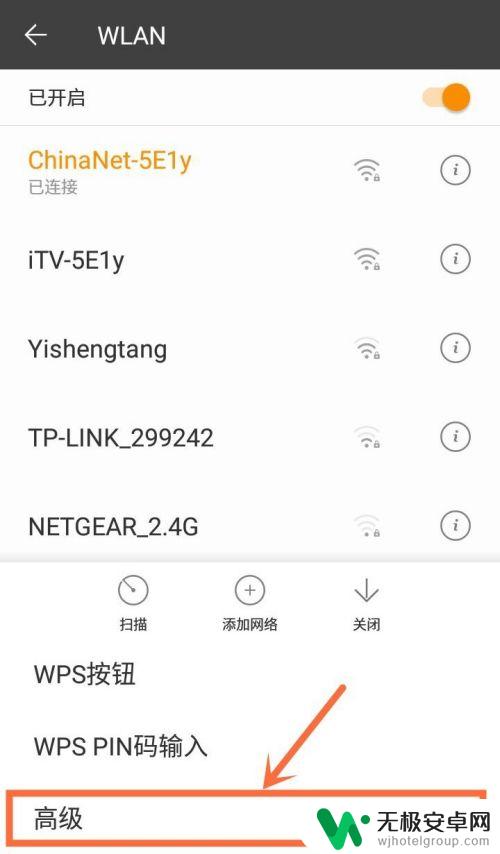
19.允许随时扫描,选择在休眠状态下始终保持连接
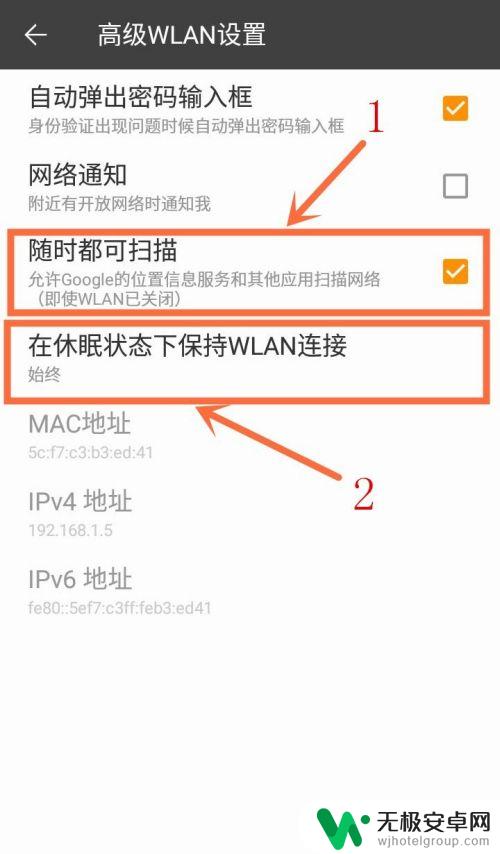 20
20选择手机设置里面的高级设置
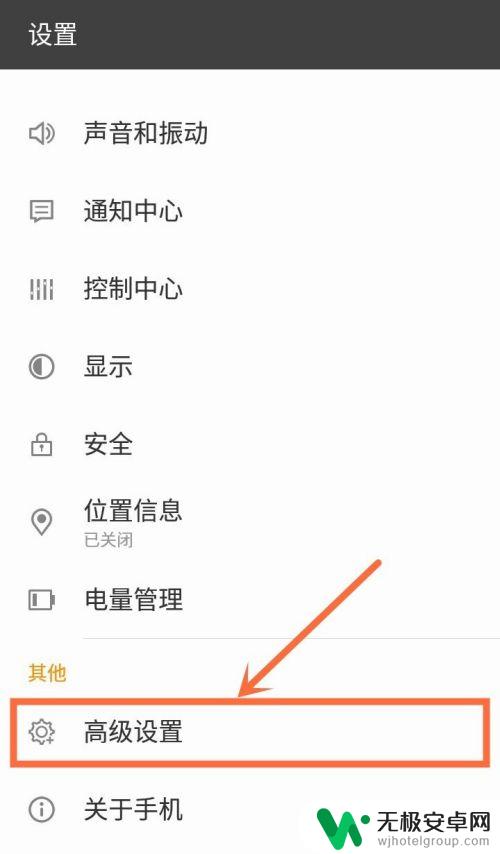
2.1.选择高级设置里面的应用权限
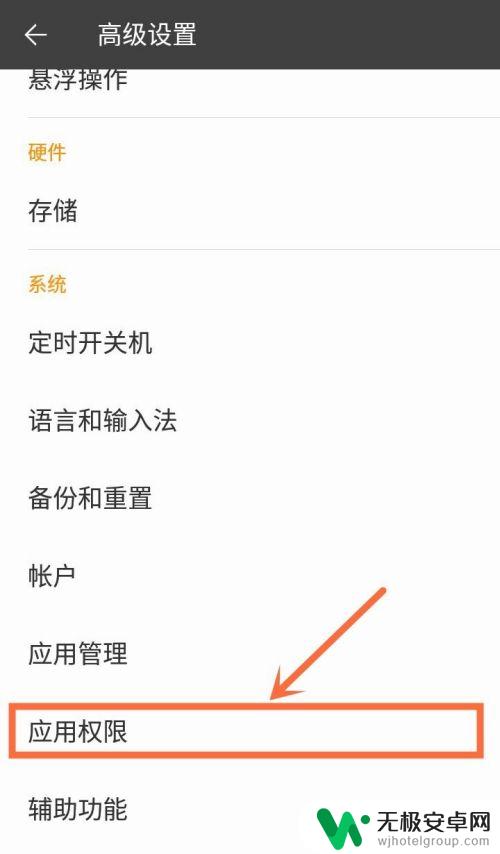 2
22.选择例子应用
 2
23.开启我信任该应用
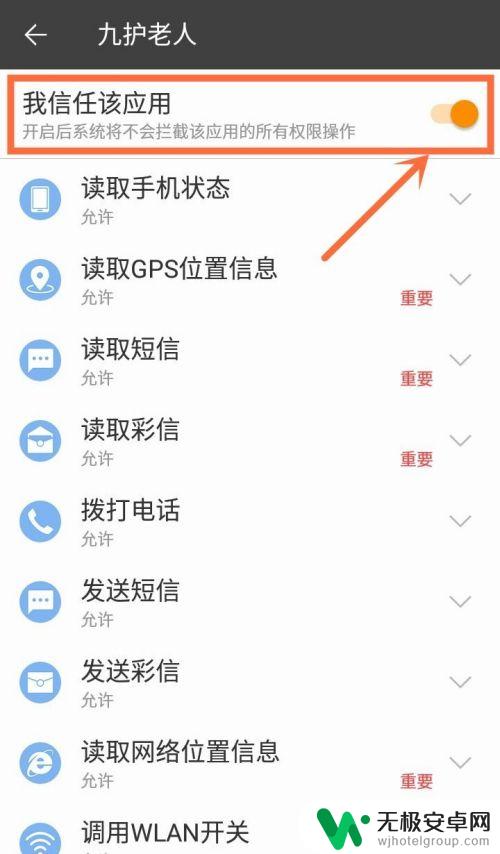
以上是关于如何设置gionee手机的全部内容,如果有遇到相同问题的用户,可以参考本文中介绍的步骤进行修复,希望对大家有所帮助。










